- 冒险村物语
- 英雄无敌3塔防
- 驾考家园手游
系统停留在启动画面无法进入操作系统怎么办 系统停留在启动画面无法进入操作系统的解决办法
2017-05-03
系统停留在启动画面无法进入操作系统怎么办 系统停留在启动画面无法进入操作系统的解决办法 1、将故障硬盘挂接到其他电脑中,然后使用杀毒软件对故障硬盘的所有分区进行杀毒,这里使用瑞星杀毒软件杀毒,在瑞星杀毒软件的主界面,在“查杀目标”列表框中选中故障硬盘的所有分区复选框,然后单击“开始查杀”按钮即可对所选分区进行杀毒。
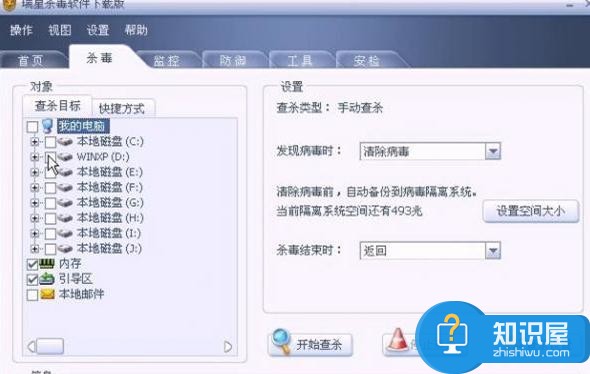
2、如果杀毒后故障依旧,则需要重新安装操作系统。
3、首先将系统安装盘插入光驱中,然后进入BIOS程序设置系统从光盘启动。重新启动电脑,在未进入系统按下“DEL”键进入BIOS设置主界面,然后按下“↓”键选择“Advanced BIOS Features”选项,接着按下“Enter”键。
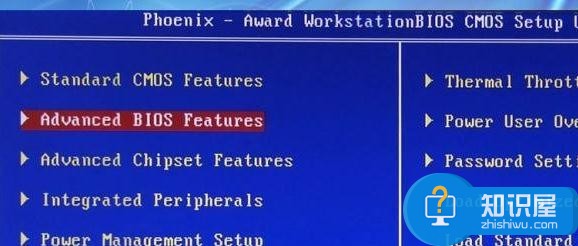
4、随即进入“Advanced BIOS Features”设置界面,然后按下“↓”键选择“First Boot Device”选项。
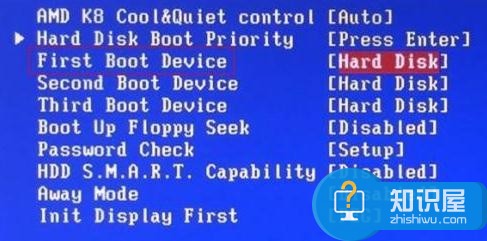
5、按下“Enter”键进入“First Boot Device”设置界面,然后按下“↓”键选择“CD-ROM”

6、按下“Enter”键返回“Advanced BIOS Features”设置界面,然后按下“F10”键弹出,系统询问用户“SAVE to CMOS and EXIT(Y/N)?”,即是否保存设置并退出,此时按下“Enter”键即可保存设置并推出BIOS设置程序。
人气推荐
知识阅读
精彩推荐
- 游戏
- 软件
-

口袋造型师手游下载v10.0.1 安卓版
其它手游 198.12MB
下载 -

复古英雄小游戏下载v6.2.00 安卓版
其它手游 148.88M
下载 -

中年骑士金丰植最新版(mrkim)下载v6.2.79 安卓版
其它手游 155.74MB
下载 -

中年骑士中文版下载v6.2.79 安卓版
其它手游 155.74MB
下载 -

空闲出租车大亨手机版下载v1.22.0 安卓版
其它手游 119.35MB
下载 -

达科森午餐汉化下载v1.2.21 安卓版
其它手游 75.31MB
下载 -

阿尔莫拉岛中文版下载v1.2.21 安卓版
其它手游 75.31MB
下载 -

3D变形卡车下载v1.0.3 安卓版
其它手游 43.94MB
下载
-
无尽的生存内置菜单无限金币钻石(Hero Survival IO)下载v1.8.2 安卓折相思版
下载
-
英雄生存io游戏下载v1.8.2 安卓版
下载
-
idol producer偶像制作人游戏下载v2.34 安卓最新版
下载
-
星球大战银河英雄传官方版下载v0.38.1908387 安卓版
下载
-
星球大战银河英雄传内购破解版下载v0.38.1908387 安卓汉化版
下载
-
荒古修仙传最新版本下载v1.86 安卓版
下载
-
卷个毛线下载v1.0.2 安卓版
下载
-
歇斯底里游戏下载v1.12.1.4 安卓手机版
下载














